如何停用Windows 10的GPU共享内存功能
 发布于2025-01-12 阅读(0)
发布于2025-01-12 阅读(0)
扫一扫,手机访问
对电脑有了解的小伙伴肯定都知道gpu有着共享内存,而许多小伙伴都担心共享内存会导致内存数变小影响电脑而想着关闭它,下面就给大家带来了关闭它的方法,一起看看吧。
win10gpu共享内存关闭:
注:GPU的共享内存是无法关闭的,但是可以将它的数值设置为最小值。
1、开机时按DEL进入BIOS,部分主板需要按F2/F9/F12进入,
在BIOS界面的最上方有很多Tab,包含“Main、Advanced”等等设定,找到“Chipset”选项。
在下面的界面中找到South Bridge设定选项,点击Enter进入详细设定界面。
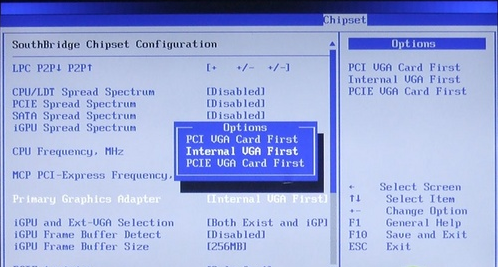
2、在界面中找到“Primary Graphics Adapter”点击Enter进入,将它设定为“Internal VGA First”。
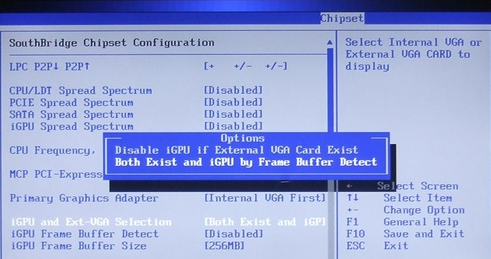
3、找到“iGPU and Ext-VGA Seletion”,选择“Both Exit and Frame Buffer Detect”,启用共享显存。
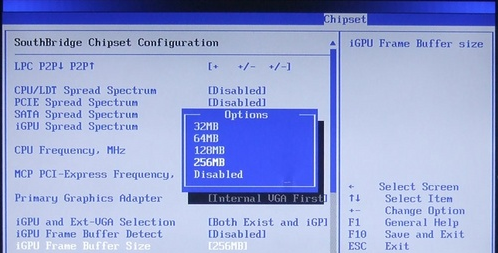
4、在“iGPU Frame Buffer Size”中选择板载显卡共享显存的大小,将其设置为32MB的最小值。
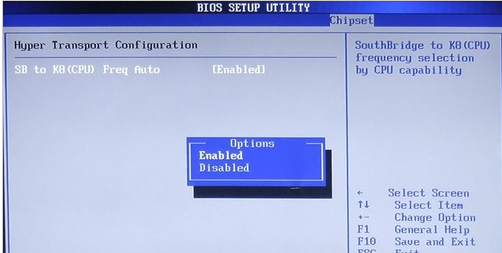
5、保存后,重启电脑即可。
还有其他问题的小伙伴可以看看了解更多有关win10gpu使用的问题~
本文转载于:https://m.somode.com/course/8275.html 如有侵犯,请联系admin@zhengruan.com删除
上一篇:提升win7性能的技巧
产品推荐
-

售后无忧
立即购买>- DAEMON Tools Lite 10【序列号终身授权 + 中文版 + Win】
-
¥150.00
office旗舰店
-

售后无忧
立即购买>- DAEMON Tools Ultra 5【序列号终身授权 + 中文版 + Win】
-
¥198.00
office旗舰店
-

售后无忧
立即购买>- DAEMON Tools Pro 8【序列号终身授权 + 中文版 + Win】
-
¥189.00
office旗舰店
-

售后无忧
立即购买>- CorelDRAW X8 简体中文【标准版 + Win】
-
¥1788.00
office旗舰店
-
 正版软件
正版软件
- 改变Win10家庭版为繁体字的步骤
- 在Windows10操作系统中,部分用户有需求采用繁体中文字体显示界面,然而初始状态下往往设定为简体模式。针对此类情况,实际操作中可通过逐层进入设置功能实现相应变更。win10家庭版改繁体方法1、点击开始找到设置进入,然后点击“时间和语言”2、找到区域和语言点击进入3、点击右边的添加语言里面选择繁体就可以了。
- 4分钟前 0
-
 正版软件
正版软件
- 无法上网问题:Win7 WiFi连接显示红叉
- 有许多用户不知道该怎么在win7系统的电脑上开通WiFi,有的打开后发现WiFi无法上网,那么遇到这种情况该怎么处理比较好呢,现在就给大家带来具体的操作方法。win7wifi显示红叉不能上网1、右键桌面上的“此电脑”,选择“管理”2、打开后选择左侧的“服务”3、找到无线与网络服务之后,再点击BitLockerDriveEncryptionService”。4、点击启动,再点击下方的确定就可以了。
- 14分钟前 WiFi win 上网 0
-
 正版软件
正版软件
- 教你如何锁定win11任务栏
- 我们在此前的Windows系统中,经常会使用锁定任务栏的功能来避免误操作任务栏,但是很多用户在更新win11系统后,发现无法锁定任务栏了,这其实是因为微软取消了这个功能,下面就跟着小编一起来看一下吧。win11怎么锁定任务栏:答:无法锁定。1、微软在win11系统中,取消了锁定任务栏的功能,所以我们现在无法锁定任务栏了。2、一般来说,我们可以右键点击任务栏空白处来锁定任务栏。3、但是在win11系统中,右键任务栏空白处只有任务栏设置选项。4、如果我们打开任务栏设置,其中同样找不到对应的任务栏锁定选项。5、
- 29分钟前 win 任务栏 锁定 0
-
 正版软件
正版软件
- 罗技驱动启动无限加载
- 罗技驱动是一款很好用的驱动程序。然而,有些用户在使用时可能会遇到驱动程序打开时一直转圈的问题。这可能是由于vc库导致的。可以尝试修复此问题。罗技驱动打开一直转圈:用户安装罗技驱动程序后,打不开一直在转圈,可能是vc库导致的。解决方法是下载微软的各种版本的VisualStudio。2、可以各个版本都下载一下,因为可能不确定驱动程序需要哪个版本。3、安装之后,按下“win+x”,选择“应用和功能”。4、进入之后,找到用户安装的visualstudio,选择“修改”。5、最后在弹窗里面点击“修复”就好了。
- 44分钟前 转圈 罗技驱动 0
-
 正版软件
正版软件
- win8.1 支持哪些处理器代数?
- 想必很多的用户都在最近查看电脑想要购买中,在购买的时候系统也是其中一个非常需要关注的问题,win8.1系统则是很多的用户想要了解一下这个系统支持几代cpu,那就一起来看看吧。win8.1支持几代cpu答:第六代Skylake处理器。目前微软把精力放在了win10系统对全新一代处理器的支持上。微软将会继续为部分搭载第六代Skylake处理器的设备提供win7和win8.1系统的支持。在之后推荐这部分用户尽快将自己的系统升级到win10。这部分用户在升级到win10之后,将会继续得到微软的支持。
- 59分钟前 0
最新发布
-
 1
1
- KeyShot支持的文件格式一览
- 1676天前
-
 2
2
- 优动漫PAINT试用版和完整版区别介绍
- 1716天前
-
 3
3
- CDR高版本转换为低版本
- 1861天前
-
 4
4
- 优动漫导入ps图层的方法教程
- 1715天前
-
 5
5
- ZBrush雕刻衣服以及调整方法教程
- 1711天前
-
 6
6
- 修改Xshell默认存储路径的方法教程
- 1727天前
-
 7
7
- Overture设置一个音轨两个声部的操作教程
- 1705天前
-
 8
8
- PhotoZoom Pro功能和系统要求简介
- 1881天前
-
 9
9
- CorelDRAW添加移动和关闭调色板操作方法
- 1754天前
相关推荐
热门关注
-

- Xshell 6 简体中文
- ¥899.00-¥1149.00
-

- DaVinci Resolve Studio 16 简体中文
- ¥2550.00-¥2550.00
-

- Camtasia 2019 简体中文
- ¥689.00-¥689.00
-

- Luminar 3 简体中文
- ¥288.00-¥288.00
-

- Apowersoft 录屏王 简体中文
- ¥129.00-¥339.00